一、信道优化的基本原理
无线网络信道是指路由器用于发送和接收数据的特定频率范围。2.4GHz频段有14个信道(不同国家可用数量不同),5GHz频段则有更多信道可用。选择合适的信道可以:
减少与其他无线网络的干扰
避免与蓝牙设备、微波炉等家用设备的干扰
提高信号质量和传输稳定性
最终实现更快的网络速度和更低的延迟
二、准备工作
在开始优化前,您需要:
一台可以访问路由器管理界面的设备(电脑或手机)
路由器管理员账号和密码(通常在路由器背面标签上)
无线网络分析工具(可选,推荐使用WiFi Analyzer、inSSIDer等)
三、详细优化步骤
步骤1:登录路由器管理界面
连接您的路由器(有线或无线均可)
打开浏览器,在地址栏输入路由器IP(通常是192.168.0.1或192.168.1.1)
输入管理员用户名和密码登录
步骤2:确定当前使用的频段
现代路由器通常支持:
2.4GHz频段:覆盖范围广但信道少,易受干扰
5GHz频段:速度快干扰少,但覆盖范围较小
建议优先使用5GHz频段(如果设备支持)
步骤3:分析周围无线环境
使用手机APP(如WiFi Analyzer)或电脑软件扫描周围WiFi
查看哪些信道被占用最多
寻找最空闲的信道
步骤4:2.4GHz频段信道设置
2.4GHz频段只有3个完全不重叠的信道(1、6、11):
登录路由器管理界面
找到”无线设置”或”WiFi设置”选项
选择2.4GHz频段设置
将信道宽度设为20MHz(避免干扰)
选择最空闲的信道(1、6或11)
保存设置并重启路由器
步骤5:5GHz频段信道设置
5GHz频段有更多选择:
在路由器管理界面找到5GHz设置
将信道宽度设为80MHz(如设备支持)或40MHz
选择36、40、44、48等低信道(干扰较少)
避免使用DFS信道(雷达可能占用导致断连)
保存设置并重启路由器
步骤6:启用自动信道选择(可选)
许多现代路由器支持自动信道选择:
在无线设置中找到”信道选择”选项
选择”自动”或”最优”
路由器将定期扫描并选择最佳信道
四、高级优化技巧
双频合一功能:关闭此功能,手动为2.4GHz和5GHz分配不同名称
调整发射功率:在密集环境中降低功率可减少干扰
QoS设置:优先保障重要设备的带宽
固件升级:保持路由器固件为最新版本
物理位置优化:将路由器放置在中央、高处位置
五、不同场景下的最佳实践
1. 公寓/密集住宅区
优先使用5GHz频段
手动选择最空闲的信道
考虑降低发射功率
2. 独栋房屋
可使用更宽的信道(80MHz)
2.4GHz用于远距离设备
5GHz用于高速需求设备
3. 办公室环境
进行专业的无线网络规划
考虑使用多个接入点
统一信道分配避免同频干扰
六、测试优化效果
优化后,使用以下方法测试效果:
速度测试(speedtest.net等)
延迟测试(ping路由器IP)
实际使用体验(视频缓冲、游戏延迟等)
七、常见问题解答
Q:为什么改了信道网速反而变慢了?A:可能选择了看似空闲但实际上有隐藏干扰的信道,建议重新扫描并尝试其他信道。
Q:需要多久调整一次信道?A:在稳定环境中几个月一次即可,在变化大的环境中可设置为自动选择。
Q:所有设备都找不到WiFi信号了怎么办?A:可能选择了设备不支持的信道,重置路由器恢复默认设置。
通过以上步骤,您应该能够显著改善无线网络性能。记住,无线环境会变化,定期检查和调整是保持最佳性能的关键。